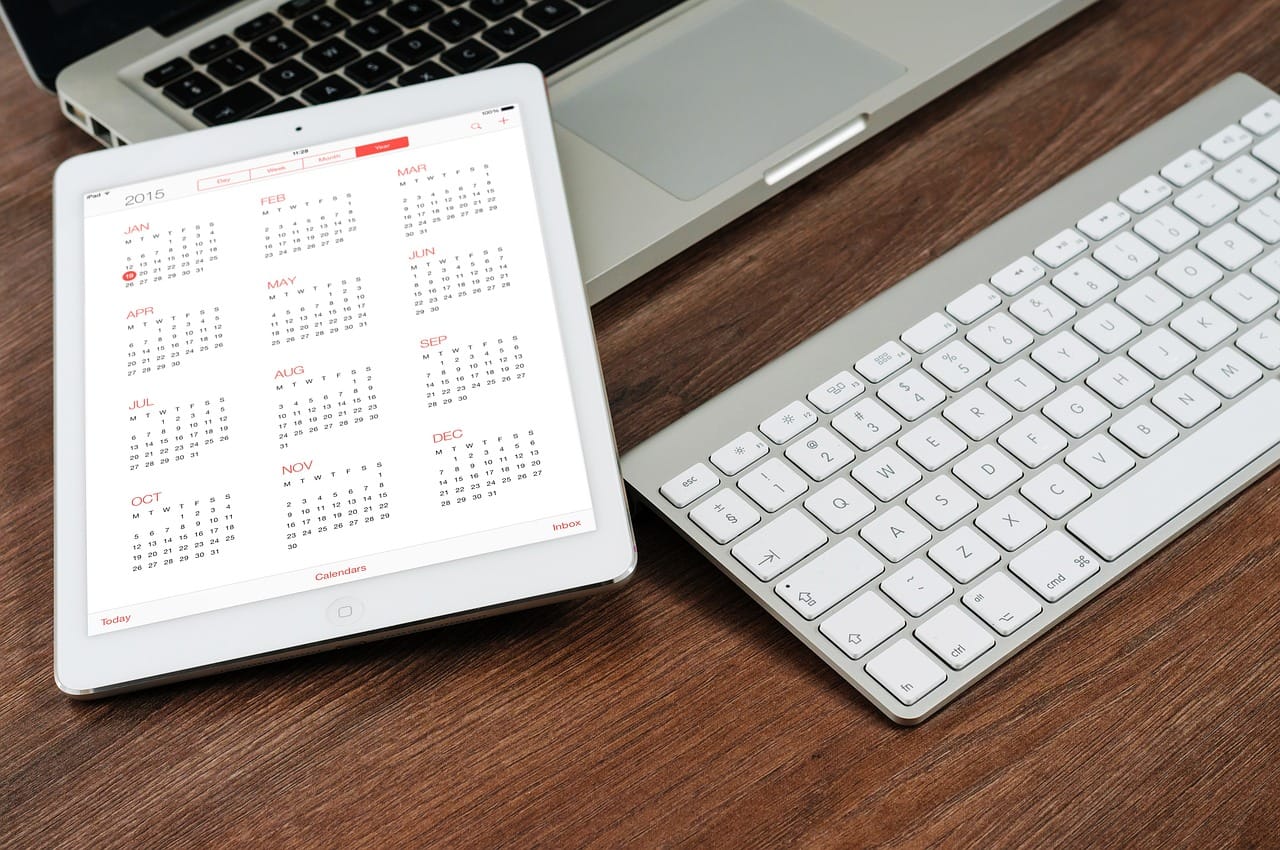W dzisiejszym świecie, w którym internet stał się nieodłącznym elementem naszej codzienności, zrozumienie, jakie urządzenia mogą wpływać na jakość łączności, jest kluczowe.Wiele osób korzysta z różnych urządzeń w swoich domach – od smartfonów, przez laptopy, aż po inteligentne urządzenia domowe. Niestety,czasami mogą one stawać się źródłem problemów z prędkością internetu. Jak zatem sprawdzić,które z nich spowalniają naszą sieć? W tym artykule przyjrzymy się najskuteczniejszym metodom diagnostyki,które pozwolą ci zidentyfikować „winowajców” oraz podpowiemy,jak poprawić wydajność sieci w Twoim domu. Przygotuj się na odkrywanie tajników domowej sieci!
Jak rozpoznać spowolnienie sieci w swoim domu
W przypadku zauważenia spowolnienia sieci w swoim domu, warto przeprowadzić kilka kroków, które pozwolą zidentyfikować problematyczne urządzenia.Istnieje wiele czynników, które mogą wpływać na prędkość internetu, a rozpoznanie ich pomoże w optymalizacji sieci. Oto kilka wskazówek:
- Monitorowanie prędkości internetu: Użyj narzędzi do testowania prędkości, takich jak Speedtest, aby zobaczyć, jaką rzeczywistą prędkość osiągają poszczególne urządzenia.
- Analiza obciążenia sieci: Użyj routera z opcją monitorowania podłączonych urządzeń, aby sprawdzić, które z nich zużywają najwięcej pasma. Można to zrobić w ustawieniach routera.
- Wyłączenie urządzeń: Stopniowo odłączaj urządzenia od sieci, a następnie sprawdzaj, czy wydajność internetu się poprawia. Dzięki temu uda się zidentyfikować konkretne urządzenie, które może powodować spowolnienie.
- Sprawdzenie urządzeń mobilnych: Często to aplikacje w tle na smartfonach i tabletach mogą obciążać połączenie.Zrestartuj urządzenia mobilne lub zamknij aplikacje, które mogą być aktywne.
Warto również sprawdzić, czy oprogramowanie na urządzeniach jest aktualne. Wiele problemów związanych z wydajnością można rozwiązać poprzez aktualizację systemu operacyjnego lub aplikacji. Dodatkowo, zainstalowanie programów zabezpieczających może pomóc w wykrywaniu i eliminowaniu wirusów, które mogą wpływać na prędkość internetu.
Można także przeanalizować rozmieszczenie routera w domu. Jeśli sygnał jest słaby w niektórych pomieszczeniach, rozważ użycie wzmacniaczy sygnału lub zmianę lokalizacji routera, aby zapewnić lepszy zasięg.
| Urządzenie | Potencjalny wpływ na prędkość | Rekomendacje |
|---|---|---|
| Smartfon | Może obciążać sieć, gdy działa zbyt wiele aplikacji w tle | Wyłącz aplikacje, zamknij nieużywane |
| Komputer stacjonarny | Może pobierać aktualizacje lub synchronizować dane | Sprawdź ustawienia aktualizacji |
| Smart TV | Streaming w wysokiej rozdzielczości może znacząco obciążać sieć | Rozważ obniżenie jakości streamingu |
| Urządzenia IoT (np.smart home) | Ich liczba może wpływać na łączną przepustowość | Monitoruj działanie i wyłącz nieużywane |
Pamiętaj, że właściwe zarządzanie urządzeniami w sieci to klucz do stabilnego i szybkiego połączenia. Regularne monitorowanie i dostosowywanie ustawień może znacząco wpłynąć na jakość korzystania z internetu w Twoim domu.
Objawy spowolnionej sieci i ich przyczyny
Spowolnienie sieci to problem, który może dotknąć każdego użytkownika, a jego objawy mogą być zróżnicowane. Zwykle pojawiają się one nagle, co może powodować frustrację. Poniżej przedstawiamy kilka najbardziej typowych objawów:
- Niska prędkość Internetu: Strony ładują się bardzo wolno,a pliki pobierają się w męczarniach,co znacząco obniża komfort korzystania z sieci.
- Przerwy w połączeniu: zdarza się, że połączenie nagle się zrywa, co utrudnia pracę lub rozrywkę online.
- Opóźnienia w transmisji danych: W grach online czy wideokonferencjach zauważalne są opóźnienia, które mogą być frustrujące.
- Niezgodne urządzenia: Niestabilność może także powodować problemy z niekompatybilnymi urządzeniami w sieci.
Przyczyny spowolnionej sieci mogą być różnorodne. Często są to błędnie skonfigurowane urządzenia, zbyt duża liczba podłączonych urządzeń, czy też problemy z dostawcą Internetu. Oto niektóre z najczęstszych przyczyn:
- Obciążenie sieci: Zbyt wiele osób korzystających z tego samego połączenia może prowadzić do spowolnień.
- Problemy z okablowaniem: Uszkodzone kable mogą powodować znaczne opóźnienia.
- Nieaktualne oprogramowanie: Nieaktualne sterowniki lub firmware routera mogą wpływać na wydajność.
- Interferencje sygnałowe: Przeszkody fizyczne oraz inne urządzenia elektroniczne mogą zakłócać sygnał Wi-Fi.
aby zrozumieć, co dokładnie wpływa na prędkość naszej sieci, warto spojrzeć na urządzenia podłączone do naszej domowej sieci. Niekiedy jedno lub kilka z nich może być odpowiedzialne za spowolnienia. Oto tabela z przykładowymi urządzeniami oraz ich potencjalnym wpływem na wydajność:
| Urządzenie | Potencjalny wpływ na sieć |
|---|---|
| Smartfon | Może wprowadzać wysokie obciążenie przy dużym użyciu aplikacji streamingowych. |
| Telewizor Smart | Streaming w rozdzielczości 4K może znacznie spowolnić inne działania w sieci. |
| Kompputery | Intensywne pobieranie lub aktualizacje mogą zająć całą przepustowość. |
| Router | Często ignorowany, ale jego wydajność i lokalizacja mają kluczowe znaczenie. |
Identyfikacja urządzeń i przyczyn spowolnienia może być kluczowym krokiem w odzyskiwaniu optymalnej prędkości Internetu. Należy regularnie monitorować i aktualizować wszystkie podłączone urządzenia oraz stosować odpowiednie ustawienia w routerze, aby minimalizować problemy związane z wydajnością sieci.
Dlaczego niektóre urządzenia mogą spowalniać Internet
Współczesne domowe sieci internetowe często są obciążone wieloma urządzeniami. Każde z nich, niezależnie od typu, może mieć wpływ na prędkość połączenia, co może być frustrujące, gdy próbujemy korzystać z internetu. Warto zrozumieć, dlaczego niektóre urządzenia mogą spowalniać naszą sieć.
Jednym z głównych powodów spowolnienia internetu przez urządzenia jest ich przestarzałość. Starsze modele routerów,laptopów czy smartfonów mogą nie obsługiwać najnowszych standardów Wi-Fi,co drastycznie wpływa na jakość sygnału i prędkość transferu danych.
Innym aspektem jest liczba podłączonych urządzeń. Im więcej urządzeń korzysta jednocześnie z tej samej sieci, tym większe obciążenie.Warto zwrócić uwagę na:
- Streaming wideo – telewizory smart i urządzenia do strumieniowania zajmują dużą część przepustowości.
- gry online – konsolowe i komputerowe urządzenia gamingowe mogą generować znaczny ruch w sieci.
- Smart home – technologie IoT, takie jak kamery, czujniki czy inteligentne głośniki, również wpływają na wydajność.
Problemy z oprogramowaniem są kolejnym czynnikiem, który może powodować spowolnienie. Nieaktualne lub nieefektywne oprogramowanie na urządzeniach skutkuje obciążeniem CPU, co z kolei wpływa na wydajność połączenia. Zainstalowanie najnowszych aktualizacji może przynieść wymierne korzyści.
Oprócz tego, konfiguracja sieci ma ogromne znaczenie. Niewłaściwie skonfigurowany router, niezabezpieczoną sieć lub zakłócenia sygnału mogą wprowadzać dodatkowe problemy. Urządzenia umieszczone w odległych częściach domu mogą mieć słabszy sygnał i działać wolniej.
| Typ urządzenia | Potencjalne obciążenie |
|---|---|
| Smartfon | Średnie (przeglądanie, media społecznościowe) |
| Telewizor Smart | wysokie (streaming HD) |
| Komputer | Wysokie (gry, praca zdalna) |
| Urządzenia IoT | Niskie (monitoring, automatyzacja) |
Zrozumienie, dlaczego niektóre urządzenia mogą hamować naszą sieć, to pierwszy krok do optymalizacji połączenia. Regularne przeglądanie podłączonych urządzeń oraz eliminowanie tych, które są nieużywane, może przynieść wymierne korzyści w postaci szybszego internetu. Warto także rozważyć modernizację sprzętu oraz stosowanie nowych technologii, takich jak Wi-Fi 6, aby zminimalizować ewentualne problemy.
Jak sprawdzić prędkość internetu na różnych urządzeniach
Aby sprawdzić prędkość internetu na różnych urządzeniach, można skorzystać z kilku metod, które pozwolą na uzyskanie dokładnych pomiarów. Oto kluczowe kroki, które warto podjąć:
- Wybór narzędzia do testowania prędkości: Użyj popularnych serwisów takich jak Speedtest.net, Fast.com czy też lokalnych dostawców. Te strony oferują łatwe w użyciu interfejsy oraz dokładne wyniki.
- wyłączenie innych urządzeń: Przed rozpoczęciem testu dobrze jest odłączyć inne urządzenia od sieci, aby zapewnić maksymalną przepustowość dla testowanego urządzenia.
- Test w różnych lokalizacjach: Przeprowadzenie testu w różnych pomieszczeniach w domu może ujawnić różnice w prędkości internetu zależnie od lokalizacji i siły sygnału Wi-Fi.
- Sprawdzanie różnych urządzeń: Warto wykonać testy na różnych urządzeniach, takich jak smartfony, laptopy czy tablety, aby zrozumieć, które z nich wpływają na łączność.
W przypadku urządzeń stacjonarnych, dobrym pomysłem jest podłączenie ich bezpośrednio kablem Ethernet, co pozwoli na uzyskanie bardziej stabilnych wyników. Warto także sprawdzić, jakie oprogramowanie działa w tle, ponieważ niektóre aplikacje mogą zjadać cenne zasoby, spowalniając połączenie.
Wyniki pomiarów można zorganizować w przystępnej formie. Oto przykład, jak można przedstawić uzyskane dane w tabeli:
| Urządzenie | Prędkość pobierania (Mbps) | Prędkość wysyłania (Mbps) |
|---|---|---|
| Smartfon | 52 | 20 |
| Laptop | 75 | 30 |
| Konsola do gier | 43 | 15 |
| Tablet | 60 | 25 |
Regularne monitorowanie prędkości internetu na różnych urządzeniach pomoże zidentyfikować ewentualne problemy oraz umożliwi optymalizację łączności, co jest kluczowe w dobie pracy zdalnej i rozrywki online.
Rola routera w wydajności sieci domowej
Rola routera w sieci domowej jest kluczowa dla zapewnienia płynnego działania wszystkich podłączonych urządzeń. To on zarządza ruchem danych, umożliwia komunikację między różnymi urządzeniami oraz zapewnia dostęp do internetu.Odpowiedni model routera ma znaczenie nie tylko dla zasięgu, ale także dla prędkości transmisji danych oraz stabilności połączeń.
W kontekście przyspieszania działania sieci warto zwrócić uwagę na kilka istotnych aspektów:
- Standard Wi-Fi: Upewnij się, że router obsługuje nowoczesne standardy takie jak Wi-Fi 5 (802.11ac) lub Wi-Fi 6 (802.11ax), które oferują znacznie wyższe prędkości.
- Zakres częstotliwości: Routery pracujące w pasmach 2.4 GHz i 5 GHz mogą zapewnić lepsze pokrycie oraz prędkość, co jest szczególnie ważne w gęsto zaludnionych obszarach.
- Szerokość pasma: Wybór routera z większą szerokością pasma (np. 40 MHz dla 2.4 GHz) pozwala na efektywniejszy transfer danych.
nie można także zapominać o odpowiednim rozmieszczeniu routera w domu. Powinien być umiejscowiony w centralnym punkcie,aby zminimalizować przeszkody w sygnale. Elementy takie jak ściany, meble, a nawet urządzenia elektroniczne mogą osłabiać sygnał Wi-Fi.
aby zmaksymalizować wydajność sieci, warto również monitorować i analizować ruch w sieci.Dzięki temu można zidentyfikować urządzenia, które obciążają połączenie.Poniżej przedstawiamy przykładową tabelę z typowymi urządzeniami, które mogą spowalniać sieć domową:
| Urządzenie | Możliwe obciążenie sieci |
|---|---|
| Laptop | Intensywne pobieranie danych, transmisje wideo |
| Smartfon | Odtwarzanie wideo w wysokiej rozdzielczości |
| Telewizor Smart | Streaming 4K |
| Urządzenia smart Home | Wstałe połączenia oraz aktualizacje |
Optymalizacja ustawień routera, regularne aktualizacje oprogramowania oraz odpowiednie zarządzanie urządzeniami mogą znacząco wpłynąć na wydajność sieci domowej. Pamiętaj, że każde z tych działań jest krokiem ku szybszemu i stabilniejszemu połączeniu internetowemu.
Mikrofon czy kamera? Co najbardziej obciąża sieć
W dobie powszechnego dostępu do Internetu, pytanie o to, które urządzenia najbardziej obciążają sieć, staje się coraz bardziej aktualne.W szczególności, gdy wybieramy między mikrofonem a kamerą w kontekście wideokonferencji czy streamingu, warto zrozumieć, jakł ogromny wpływ na przepustowość sieci mają te technologie.
Mikrofon używany w zdalnych spotkaniach czy nagraniach audio, zazwyczaj potrzebuje mniej danych niż kamera. Przy przeciętnych ustawieniach, mikrofon przesyła sygnał w jakości, która zazwyczaj nie obciąża łącza.
- Typowe zużycie mikrofonu: 64 kbps (przy niskiej jakości)
- Jakość HD: do 128 kbps
W przeciwieństwie do mikrofonu, kamera — szczególnie przy wyższej rozdzielczości, takiej jak Full HD czy 4K — wymaga znacznie większej ilości danych. Oto krótkie zestawienie:
| Rozdzielczość | Zużycie danych (kbps) |
|---|---|
| 360p | 300 – 600 |
| 720p | 1,500 – 4,000 |
| 1080p | 3,000 – 6,000 |
| 4K | 15,000 – 25,000 |
Można zauważyć, że sama jakość obrazu może znacząco wpłynąć na obciążenie sieci. Inwestycja w kamerę o wyższej rozdzielczości stawia większe wymagania na infrastrukturę internetową — co może prowadzić do spadku wydajności, zwłaszcza w przypadku ograniczonej przepustowości.
Zarządzanie obciążeniem sieci jest kluczowe. Warto zatem rozważyć, w jakich sytuacjach mikrofon będzie wystarczający, a kiedy kamera jest niezbędna.Możliwości techniczne, jak również konkretne wymagania użytkowników powinny być brane pod uwagę przy podejmowaniu decyzji.
Jak zidentyfikować urządzenia korzystające z internetu
W dzisiejszych czasach,gdzie większość działań codziennych przenosi się do sieci,zidentyfikowanie wszystkich urządzeń korzystających z internetu w naszym otoczeniu staje się kluczowe. Aby lepiej zrozumieć, co wpływa na wydajność naszej sieci, warto poświęcić chwilę na analizę podłączonych do niej urządzeń.
Można to osiągnąć na kilka sposobów, które pomogą w identyfikacji źródeł problemów oraz potencjalnych urządzeń, które spowalniają naszą sieć. Oto niektóre z najskuteczniejszych metod:
- Sprawdź router: Większość routerów oferuje interfejs użytkownika, w którym można zobaczyć wszystkie aktualnie podłączone urządzenia. Zaloguj się do panelu administracyjnego swojego routera, zazwyczaj dostępnego pod adresem
192.168.1.1lub 192.168.0.1. - Wykorzystaj aplikacje do skanowania sieci: Istnieje wiele aplikacji, takich jak Fing czy Network Scanner, które mogą pomóc w skanowaniu twojej sieci lokalnej i identyfikacji podłączonych urządzeń.
- Analizuj szczeliny przepustowości: Narzędzia takie jak GlassWire umożliwiają monitorowanie wykorzystania danych przez poszczególne urządzenia w czasie rzeczywistym.
Warto również mieć na uwadze, że niektóre urządzenia mogą łączyć się z siecią bez naszej wiedzy. Zwłaszcza, gdy mamy w domu sprzęt IoT (Internet of Things), taki jak inteligentne głośniki, urządzenia do smart home czy kamery. Dlatego dobrze jest regularnie sprawdzać, które urządzenia są aktywne.
Jeśli chcesz mieć pełen wgląd w stan swojej sieci, możesz stworzyć prostą tabelę z danymi o podłączonych urządzeniach:
| Urządzenie | Adres IP | Status |
|---|---|---|
| Smartfon | 192.168.1.10 | Aktywne |
| Tablet | 192.168.1.11 | Aktywne |
| Inteligentny głośnik | 192.168.1.12 | Aktywne |
| Laptop | 192.168.1.13 | Nieaktywne |
Monitorowanie i identyfikacja podłączonych urządzeń nie tylko usprawnia zarządzanie naszą siecią, ale także poprawia jej bezpieczeństwo. Dlatego warto dbać o te aspekty regularnie, aby cieszyć się szybką i niezawodną łącznością.
Aplikacje i narzędzia do monitorowania sieci
W dzisiejszym świecie, w którym prędkość internetu ma kluczowe znaczenie, monitorowanie sieci stało się niezbędnym narzędziem dla każdego użytkownika. Szczególnie w przypadku domowych sieci Wi-Fi, identyfikacja urządzeń, które mogą powodować spowolnienia, staje się kluczowym zadaniem. Dzięki odpowiednim aplikacjom i narzędziom można w prosty sposób ustalić, które z podłączonych urządzeń obciążają łącze.
Oto kilka popularnych aplikacji i narzędzi, które umożliwiają monitorowanie ruchu w sieci:
- Wireshark: To jedno z najpopularniejszych narzędzi do analizy protokołów. Dzięki niemu można obserwować ruch w sieci oraz wykrywać problemy z prędkością.
- NetLimiter: Umożliwia kontrolowanie prędkości i limitowanie pasma dla poszczególnych aplikacji i urządzeń w sieci.
- GlassWire: To narzędzie nie tylko monitoruje przepływ danych, ale także informuje o możliwych zagrożeniach i nieznanych urządzeniach podłączonych do sieci.
- Nmap: Choć bardziej znane jako narzędzie do skanowania sieci, Nmap pozwala na identyfikację podłączonych urządzeń i otwartych portów, co może pomóc w zrozumieniu, które urządzenia są aktywne i jak wpływają na sieć.
warto również zwrócić uwagę na praktyczne porady dotyczące monitorowania sieci:
- Sprawdzaj regularnie: Regularne monitorowanie pozwala na szybką identyfikację problemów.
- Ustaw alerty: Wiele aplikacji umożliwia ustawienie powiadomień w przypadku, gdy określone urządzenie zaczyna używać zbyt dużej ilości danych.
- Analizuj dane: Zbieraj informacje na temat użycia pasma przez różne urządzenia w ciągu dnia, aby zidentyfikować wzorce.
Oprócz dedykowanych aplikacji, warto wykorzystać funkcje wbudowane w routery. Wiele nowoczesnych routerów oferuje narzędzia do monitorowania ruchu, które pozwalają na łatwe sprawdzenie, jakie urządzenia korzystają z sieci oraz jakie mają obciążenie.Można to zrobić za pomocą prostego panelu konfiguracyjnego umieszczonego w interfejsie/routera.
| Urządzenie | Prędkość pobierania | Prędkość wysyłania |
|---|---|---|
| Smartfon X | 15 Mbps | 5 Mbps |
| Laptop Y | 20 Mbps | 10 Mbps |
| Smart TV Z | 10 Mbps | 3 Mbps |
Wykorzystanie funkcji QoS w routerach
Jednym z działań, które mogą pomóc w optymalizacji naszej sieci, jest zastosowanie funkcji QoS (Quality of Service) w routerach. Funkcja ta pozwala na priorytetowe traktowanie określonych typów ruchu, co jest kluczowe w przypadku, gdy w jednym czasie wiele urządzeń korzysta z tej samej łączności.
QoS umożliwia zarządzanie pasmem oraz przydzielanie go w sposób, który minimalizuje opóźnienia oraz zrywy w przesyłaniu danych. Dzięki temu, dla aplikacji wymagających dużej przepustowości, takich jak gry online czy transmisje wideo, możemy zarezerwować odpowiednią część łącza. Warto rozważyć następujące aspekty:
- Priorytet dla aplikacji: Dzięki QoS możemy ustawić wyższy priorytet dla aplikacji związanych z komunikacją głosową czy wideo.
- Ograniczenie pasma: Funkcja ta pozwala na ograniczenie dostępnego pasma dla niektórych urządzeń, co zwiększa wydajność dla tych kluczowych.
- Zarządzanie urządzeniami: Możemy także przypisać priorytety do konkretnych urządzeń, co pozwala na lepsze zarządzanie ruchem w sieci.
Warto również zwrócić uwagę na różne metody implementacji QoS w routerach. Przykładowo, możemy używać:
| Metoda | Opis |
|---|---|
| Static QoS | Ręczne przypisywanie priorytetów przez użytkownika. |
| Dynamic QoS | Automatyczne przypisywanie priorytetów na podstawie aktualnego ruchu. |
Dzięki zastosowaniu odpowiednich ustawień QoS, możemy znacząco poprawić komfort korzystania z sieci, eliminując problemy ze spowolnieniem połączenia.Ostatecznie, dobrze skonfigurowana funkcja QoS może stać się kluczowym elementem w utrzymaniu sprawności naszej sieci, zwłaszcza w domach z wieloma aktywnymi urządzeniami.
Jak wyłączyć niepotrzebne urządzenia w sieci
W sytuacji, gdy Twoja sieć działa wolno, pierwszym krokiem jest identyfikacja urządzeń, które mogą powodować spowolnienie. Wyłączenie niepotrzebnych urządzeń w sieci pomoże zoptymalizować jej działanie. Oto kilka sposobów, które możesz zastosować:
- Sprawdź listę podłączonych urządzeń: Większość routerów ma możliwość wyświetlenia listy wszystkich aktualnie podłączonych urządzeń. Zaloguj się do interfejsu swojego routera, aby to sprawdzić.
- Oceniaj potrzebę każdego urządzenia: Zastanów się, które z urządzeń rzeczywiście są potrzebne. Jeżeli ktoś korzysta z nieużywanego sprzętu, możesz go wyłączyć.
- Zarządzaj dostępem: Możesz skonfigurować opcje w routerze, aby ograniczyć dostęp do niektórych urządzeń, które nie są użytkujące intensywnie bandwidth.
W przypadku urządzeń, które używasz sporadycznie, rozważ ich tymczasowe wyłączenie lub odłączenie od sieci wi-Fi, aby zwolnić zasoby. Przydatne może być również stworzenie tabeli obrazującej, które urządzenia są używane najczęściej:
| Urządzenie | Typ | Stan |
|---|---|---|
| Laptop | Komputer | Aktywne |
| Telewizor Smart | Multimedia | Nieaktywne |
| Telefon | Mobilne | Aktywne |
| Tablet | Mobilne | Nieaktywne |
Po zidentyfikowaniu urządzeń, które mogą nie być potrzebne w danym momencie, łatwo je odłączyć lub skonfigurować ich dostęp według własnych potrzeb. Warto także zastanowić się nad regularnym sprawdzaniem urządzeń w sieci, aby zapewnić optymalne jej działanie.
Wskazówki dotyczące optymalizacji ustawień routera
odpowiednie dostosowanie ustawień routera może znacząco wpłynąć na wydajność sieci i zminimalizować problemy z prędkością. oto kilka kluczowych wskazówek,które pomogą w osiągnięciu optymalnych wyników:
- Wybór kanału Wi-Fi: Zmień kanał,na którym pracuje Twój router. Użycie narzędzi do analizy Wi-Fi pomoże zidentyfikować mniej zatłoczone kanały, co może poprawić jakość sygnału.
- aktualizacja oprogramowania: Regularnie sprawdzaj i aktualizuj oprogramowanie układowe routera. Producenci często wprowadzają poprawki, które zwiększają bezpieczeństwo i wydajność urządzenia.
- Położenie routera: Umieść router w centralnej części mieszkania, z dala od przeszkód, takich jak ściany czy metalowe przedmioty, które mogą blokować sygnał.
- Konfiguracja QoS (Quality of Service): Ustaw priorytety dla urządzeń, które wymagają większej przepustowości, takich jak smart telewizory czy komputery do gier, co może zwiększyć ich wydajność.
Nie zapominaj również o zabezpieczeniach. Zmiana domyślnej nazwy SSID oraz hasła może znacząco zwiększyć bezpieczeństwo Twojej sieci, a jednocześnie zminimalizować nieautoryzowany dostęp, który może spowalniać połączenie.
| Właściwość | Opis |
|---|---|
| typ routera | Wybierz model z nowoczesnymi standardami (np. Wi-Fi 6). |
| Bezpieczeństwo | Użyj WPA3 do większej ochrony danych. |
| Prędkość | Sprawdź prędkość Internetu za pomocą narzędzi online. |
Wdrożenie tych prostych, lecz efektywnych strategii pomoże zwiększyć wydajność Twojej sieci, co może znacząco poprawić komfort korzystania z usług online.
Zastosowanie technologii Mesh w dużych domach
Technologia Mesh staje się coraz bardziej popularna, zwłaszcza w wymagających środowiskach, takich jak duże domy. W przeciwieństwie do tradycyjnych routerów, rozwiązania Mesh oferują lepsze pokrycie oraz stabilność sygnału. Dzięki zastosowaniu kilku węzłów sieciowych, które komunikują się ze sobą, użytkownicy mogą cieszyć się szybszym i bardziej niezawodnym dostępem do Internetu w każdym zakątku swojego domu.
W dużych domach,gdzie wiele pomieszczeń oraz różnych poziomów może osłabiać sygnał Wi-Fi,systemy Mesh oferują szereg korzyści. Oto kilka z nich:
- Łatwy dostęp: Technologie Mesh eliminują martwe strefy,zapewniając jednolite pokrycie sygnałem w całym domu.
- Adaptacyjne zarządzanie: Węzły komunikują się ze sobą, automatycznie dostosowując trasę sygnału w przypadku zakłóceń.
- Skalowalność: Możliwość łatwego rozszerzenia sieci poprzez dodawanie kolejnych węzłów w miarę potrzeb.
- Łatwa konfiguracja: Większość systemów Mesh można łatwo skonfigurować za pomocą aplikacji mobilnych.
Integracja technologii Mesh w dużych domach przynosi wiele korzyści, ale warto także zwrócić uwagę na niektóre aspekty, które mogą wpływać na wydajność sieci. Wśród najczęstszych czynników spowalniających działanie sieci można wymienić:
- Dużą liczbę podłączonych urządzeń, które mogą przeciążać sieć.
- Przeszkody fizyczne, takie jak grube ściany, które mogą tłumić sygnał.
- Stary sprzęt lub urządzenia, które nie są zoptymalizowane do pracy w sieciach mesh.
- Oprogramowanie i sterowniki, które nie są na bieżąco aktualizowane i mogą wprowadzać problemy z kompatybilnością.
Dlatego niezwykle ważne jest monitorowanie działania sieci oraz identyfikacja urządzeń, które mogą ją spowalniać. Przykładem narzędzi, które mogą pomóc w tym zakresie, są aplikacje do zarządzania siecią, pozwalające na analizę ruchu oraz wykrywanie problemów z połączeniem.
Jak uprościć konfigurację sieci domowej
Sprawdzanie, które urządzenia spowalniają sieć domową, może być kluczowym krokiem w jej optymalizacji. Przede wszystkim warto zidentyfikować urządzenia, które mogą być obciążone, co znacznie wpływa na ogólną wydajność sieci.Możesz to zrobić na kilka sposobów.
- Użyj aplikacji do monitorowania sieci: Istnieje wiele aplikacji, które pozwalają na analizę ruchu w sieci. Przykłady to Fing, NetSpot or Wireshark.
- Sprawdź panel administracyjny routera: Większość nowoczesnych routerów oferuje funkcję wyświetlania podłączonych urządzeń i ich aktywności. zaloguj się do panelu administracyjnego, aby zobaczyć, które urządzenia korzystają z najszerszego pasma.
- Wykorzystaj testy prędkości: Regularne testowanie prędkości sieci pozwala na zidentyfikowanie potencjalnych problemów. Możesz używać narzędzi takich jak Speedtest.net.
niektóre urządzenia mogą być bardziej problematyczne niż inne. Warto zwrócić uwagę na:
| Typ urządzenia | Możliwe problemy |
|---|---|
| Smartfony | Wiele aplikacji działających w tle może hamować sieć. |
| Konsolki do gier | Intensywne pobieranie aktualizacji oraz granie online mogą obciążyć pasmo. |
| Smart TV | Strumieniowanie w wysokiej jakości zajmuje dużo pasma. |
Gdy zidentyfikujesz problematyczne urządzenia, możesz rozważyć kilka działań w celu poprawy wydajności sieci:
- Priorytetyzacja ruchu: Skonfiguruj qos (Quality of Service) na routerze, aby dać priorytet określonym urządzeniom lub usługom.
- Zmiana lokalizacji routera: Umieszczenie routera w centralnej części domu może poprawić zasięg.
- Aktualizacja sprzętu: Starsze urządzenia mogą nie obsługiwać nowoczesnych standardów Wi-Fi, co wpływa na ogólną wydajność sieci.
wszystkie te kroki pomogą nie tylko w zidentyfikowaniu problemów, ale także w wprowadzeniu odpowiednich zmian, które mogą znacznie poprawić jakość pracy Twojej sieci domowej.
Regularna aktualizacja oprogramowania urządzeń
Odpowiednia konserwacja urządzeń w sieci jest kluczowa dla ich wydajności oraz bezpieczeństwa. Regularna aktualizacja oprogramowania jest jedną z najważniejszych czynności, które użytkownicy mogą wykonać, aby zapewnić optymalne działanie swoich urządzeń. Zignorowanie tego kroku może prowadzić do spowolnienia działania sieci, a nawet wystawienia się na cyberzagrożenia.
Aktualizacje oprogramowania zazwyczaj zawierają poprawki błędów oraz nowe funkcjonalności, które mogą znacząco poprawić wydajność urządzenia. Właściwie skonfigurowane systemy aktualizacji automatycznych ułatwiają proces, eliminując potrzebę ręcznego sprawdzania dostępności nowych wersji oprogramowania.
Aby upewnić się, że wszystkie urządzenia są na bieżąco z aktualizacjami, warto regularnie podchodzić do kontroli stanu oprogramowania. Można to zrobić,stosując kilka prostych kroków:
- Logowanie się do interfejsu administracyjnego – Sprawdzenie wersji oprogramowania w ustawieniach każdego urządzenia.
- Używanie narzędzi monitorujących – Zastosowanie aplikacji, które automatycznie skanują sieć w poszukiwaniu urządzeń z nieaktualnym oprogramowaniem.
- utrzymywanie dokumentacji – Notowanie dat ostatnich aktualizacji oraz wersji oprogramowania w używanych urządzeniach.
W przypadku większych sieci odpowiednie zarządzanie aktualizacjami staje się kluczowe. Dzięki systematycznemu podejściu do aktualizacji, można uniknąć wielu potencjalnych problemów związanych z wydajnością i bezpieczeństwem. Oprócz tego, należy zwrócić uwagę na rodzaje urządzeń, które są częściej podatne na problemy z oprogramowaniem, do których należą:
| Typ urządzenia | Potencjalne problemy |
|---|---|
| Routery | Brak aktualizacji zabezpieczeń |
| komputery | uszkodzenia systemu operacyjnego |
| Smartfony | Problemy z aplikacjami i działaniem |
| Urządzenia IoT | Wrażliwość na ataki zdalne |
Wdrożenie procedur związanych z regularnymi aktualizacjami oprogramowania powinno być integralną częścią strategii zarządzania siecią. Troska o aktualność i zabezpieczenia urządzeń przekłada się na lepszą wydajność oraz bezpieczeństwo całego systemu.Warto zatem poświęcić czas na regularne kontrole, aby zapewnić, że wszystkie urządzenia funkcjonują zgodnie z najwyższymi standardami.
Dlaczego warto zmieniać hasła do Wi-Fi
Bezpieczeństwo naszej sieci Wi-Fi nie powinno być bagatelizowane. Regularna zmiana haseł jest kluczowa, aby chronić nas przed nieautoryzowanym dostępem. Oto kilka powodów, dla których warto to robić:
- Ochrona przed włamaniami: Złamanie hasła przez hakerów może skutkować dużymi problemami.Wymiana hasła utrudnia im dostęp.
- Bezpieczeństwo danych: Jeśli korzystasz z chmurowych aplikacji lub przesyłasz wrażliwe informacje,stale zmieniając hasło,zwiększasz bezpieczeństwo swoich danych.
- Uniknięcie nieautoryzowanego użycia: Jeśli ktoś nieproszony uzyska dostęp do twojej sieci, może obciążać Twoje łącze i spowalniać prędkość internetu.
- Regularność jako nawyk: Stosując regularne zmiany haseł,wyrobisz sobie nawyk dbania o bezpieczeństwo,co przekłada się na inne aspekty życia cyfrowego.
Nie warto czekać na incydent, aby podjąć działania. Zmiana hasła raz na kilka miesięcy to prosta, ale skuteczna strategia bezpieczeństwa.Zadbaj o odpowiednią długość i złożoność hasła, aby maksymalnie zwiększyć ochronę swojej sieci.
| Aspekt | Skuteczność |
|---|---|
| zmienność haseł | Wysoka |
| Ochrona przed włamaniami | Średnia |
| Bezpieczeństwo danych | Wysoka |
Dbaj o to, aby hasła były długie i skomplikowane – zawierające litery, cyfry i znaki specjalne. Dzięki temu zminimalizujesz ryzyko dostania się nieproszonych gości do Twojej sieci Wi-Fi.
Zastosowanie kabli ethernetowych azamiast Wi-Fi
W dzisiejszych czasach mamy do czynienia z ogromnym wzrostem ilości urządzeń korzystających z sieci internetowej. W związku z tym pojawia się pytanie, które rozwiązanie wybrać do stabilnego połączenia – kablówkę czy wi-Fi? Użycie kabli ethernetowych zamiast Wi-fi ma wiele zalet, które warto przeanalizować.
Po pierwsze, stabilność połączenia. Kable ethernetowe zapewniają znacznie mocniejsze i bardziej niezawodne połączenie w porównaniu do sygnału bezprzewodowego. W przypadku wi-Fi występują różnorodne zakłócenia, które mogą wpływać na jakość sygnału; kable tego problemu nie mają. A oto kilka dodatkowych korzyści:
- Wyższa prędkość transferu danych – kable ethernetowe mogą osiągać prędkości do 10 gb/s, co zdecydowanie przewyższa większość standardowych połączeń Wi-fi.
- Bezpieczeństwo – korzystając z kabli, minimalizujemy ryzyko nieautoryzowanego dostępu do naszej sieci.
- Brak wpływu zakłóceń – sygnał kablowy nie jest narażony na zakłócenia od innych urządzeń, co czyni go bardziej przewidywalnym.
Kolejnym aspektem jest łatwość w konfiguracji. Kiedy podejmiemy decyzję o zastosowaniu kabli ethernetowych, będziemy musieli jedynie podłączyć urządzenia do routera. W przypadku Wi-Fi, konfiguracja może być bardziej skomplikowana, zwłaszcza w przypadku większych sieci z wieloma urządzeniami.
Niemniej jednak, kluczowym pytaniem pozostaje to, jakie urządzenia mogą spowalniać naszą sieć.Oto kilka najczęstszych winowajców:
| Urządzenie | Potencjalny wpływ na prędkość |
|---|---|
| Smartfony i tablety | Wielokrotne połączenia i aktualizacje w tle |
| TV Smart | Strumieniowe przesyłanie wideo wymaga dużej przepustowości |
| Komputery z dużą ilością zakładek | Wiele otwartych aplikacji konsumuje pasmo |
W obliczu tych problemów, zaleca się rozważyć wprowadzenie kabli ethernetowych jako skutecznej alternatywy – zwłaszcza w domach z dużą liczbą urządzeń. Dzięki nim możemy cieszyć się lepszą jakością połączenia, a tym samym bardziej stabilną i szybszą siecią.
Współpraca urządzeń smart z siecią domową
W dzisiejszym świecie smart urządzeń, które łączą się z domową siecią, ważne jest, aby zrozumieć, jak wiele z nich może wpływać na wydajność Internetu. Niektóre urządzenia mogą nieświadomie spowalniać naszą sieć, co może prowadzić do frustracji podczas korzystania z różnych usług online. Aby zidentyfikować problemy, warto zwrócić uwagę na kilka kluczowych aspektów.
Przede wszystkim należy sprawdzić liczbę podłączonych urządzeń. Im więcej urządzeń korzysta z tej samej sieci, tym większe ryzyko obciążenia. Warto ograniczyć liczbę aktywnych urządzeń do tych, które są rzeczywiście potrzebne. Możesz to osiągnąć,:
- odłączając nieużywane urządzenia,
- wyłączając internet w urządzeniach, które nie są w danej chwili potrzebne,
- sprawdzając ustawienia automatycznych aktualizacji.
Dodatkowo, kluczowe jest zwrócenie uwagi na typ urządzeń. Niektóre z nich, szczególnie starsze modele, mogą nie obsługiwać najnowszych standardów Wi-Fi, co prowadzi do obniżonej jakości sygnału. W takiej sytuacji warto pomyśleć o:
- aktualizacji sprzętu,
- zakupie repeaterów lub wzmacniaczy sygnału,
- zmodyfikowaniu ustawień routera.
oprócz tych kroków, przydatne może być zbadanie, jakie aplikacje są uruchomione na tych urządzeniach. Aplikacje w tle mogą zużywać cenne zasoby sieci. Zrób przegląd uruchomionych procesów i:
- zamknij te, które nie są niezbędne,
- wyłącz automatyczne aktualizacje aplikacji,
- przeanalizuj ustawienia każdego z urządzeń.
Możesz także skorzystać z narzędzi monitorujących, które pomogą w identyfikacji obciążenia sieci. Niektóre routery oferują wbudowane funkcje analizy ruchu, które pokazują szczegółowe informacje na temat tego, które urządzenia i aplikacje najbardziej obciążają sieć. Warto zatem rozważyć:
| Typ urządzenia | Potencjalne obciążenie | Propozycje rozwiązania |
|---|---|---|
| Telefony | Wysokie (szczególnie z włączonymi aplikacjami) | Wyłączenie aplikacji w tle |
| Smart TV | Średnie | Sprawdzanie jakość łącza |
| Komputer | Wysokie (jeśli działa wiele programów) | Optymalizacja ustawień i zainstalowanych aplikacji |
Pamiętaj, że regularne sprawdzanie wydajności sieci jest kluczowe dla zapewnienia optymalnych warunków do korzystania z Internetu. Działania te mogą przynieść wymierne korzyści w postaci szybszej i bardziej stabilnej sieci w Twoim domu.
przegląd popularnych aplikacji do analizy sieci
W dzisiejszych czasach,kiedy większość naszych działań przenosi się do sieci,istotne jest,aby mieć możliwość monitorowania i optymalizacji wydajności naszych urządzeń. Istnieje wiele aplikacji, które mogą pomóc w identyfikacji problemów związanych z opóźnieniami w sieci. Oto kilka z nich:
- NetSpot – narzędzie do analizy Wi-Fi, które umożliwia wykrywanie martwych stref i optymalizację sygnału.
- Wireshark – zaawansowana aplikacja do analizy pakietów, idealna dla profesjonalistów, pozwala na głębokie zrozumienie ruchu w sieci.
- Fing - łatwa w użyciu aplikacja mobilna, która identyfikuje urządzenia w sieci i pomaga w monitorowaniu ich wydajności.
- SolarWinds Network Performance Monitor - robustne oprogramowanie przeznaczone dla firm,które zapewnia wszechstronną analizę wydajności sieci.
- PingPlotter - wizualizuje ścieżki pakietów w sieci, co umożliwia szybkie zidentyfikowanie miejsc, w których pojawiają się opóźnienia.
Wybór odpowiedniego narzędzia zależy od naszych potrzeb. Dla użytku domowego prostsze aplikacje, jak Fing, będą wystarczające, podczas gdy dla bardziej zaawansowanych analiz w środowisku korporacyjnym można zastosować kompleksowe rozwiązania, takie jak solarwinds.
| Aplikacja | Typ | Platforma |
|---|---|---|
| netspot | Analiza Wi-Fi | Windows, macOS, android |
| Wireshark | Analiza pakietów | Windows, macOS, Linux |
| Fing | Monitorowanie urządzeń | Android, iOS |
| SolarWinds | Monitorowanie wydajności | Windows |
| PingPlotter | Diagnostyka | Windows, macOS |
Właściwe zrozumienie, które aplikacje mogą dostarczyć nam najwięcej użytecznych danych, pomoże nam podejmować lepsze decyzje dotyczące zarządzania naszą siecią. Dzięki nim można nie tylko zidentyfikować problemy, ale również wprowadzać skuteczne zmiany w celu poprawy jakości połączenia.
Jak wykrywać wirusy i malware w sieci
W dzisiejszym cyfrowym świecie, dbanie o bezpieczeństwo sieci jest kluczowe. Aby skutecznie wykrywać wirusy oraz malware, warto skorzystać z kilku sprawdzonych metod. Dzięki nim można nie tylko zabezpieczyć swoje urządzenia, ale także zoptymalizować działanie całej sieci.
Jednym z najprostszych sposobów na wykrycie zagrożeń jest korzystanie z oprogramowania antywirusowego. Wiele programów oferuje funkcję skanowania w czasie rzeczywistym, co pozwala na natychmiastowe wychwycenie podejrzanych plików. warto zwrócić uwagę na:
- Regularne aktualizacje: Upewnij się, że oprogramowanie jest zawsze na bieżąco, aby mogło skutecznie rozpoznawać nowo powstałe zagrożenia.
- Pełne skanowanie: Regularnie uruchamiaj pełne skanowanie systemu,aby upewnić się,że nie ma żadnych ukrytych zagrożeń.
- Analiza raportów: Przeglądaj raporty z działań antywirusowych, aby móc zidentyfikować potencjalne problemy.
Innym istotnym krokiem jest monitorowanie ruchu sieciowego. Dzięki specjalistycznym narzędziom, możesz śledzić, które urządzenia generują nadmierny ruch, co często jest objawem infekcji. Oto kilka przydatnych narzędzi:
- Wireshark: Narzędzie do analizy ruchu sieciowego, które pozwala na szczegółowe monitorowanie i identyfikację potencjalnych zagrożeń.
- Nessus: System do skanowania podatności, który pomaga zidentyfikować słabe punkty w sieci.
- Netstat: wbudowane narzędzie w systemy operacyjne, pozwalające na monitorowanie aktywności sieciowej.
Warto również zwrócić uwagę na zachowanie urządzeń w sieci. Niektóre symptomy mogą sugerować obecność wirusów:
| Objaw | Możliwa przyczyna |
|---|---|
| Spowolnienie działania urządzenia | Infekcja złośliwym oprogramowaniem |
| Nietypowe komunikaty o błędach | Obecność wirusów lub trojanów |
| Nieznane programy w systemie | Instalacja malware przez użytkownika lub automatycznie |
Dzięki zastosowaniu powyższych metod, możliwe jest skuteczne wykrywanie wirusów i malware w sieci. Kluczowe jest ciągłe monitorowanie, regularne aktualizacje i edukowanie się na temat zagrożeń, co pozwoli na stworzenie bezpieczniejszego środowiska cyfrowego.
Co robić, gdy jedno urządzenie spowalnia całą sieć
Kiedy zauważysz, że twoja sieć domowa działa wolno, pierwszym krokiem powinno być zlokalizowanie źródła problemu.Istnieje kilka metod, które pozwolą ci zidentyfikować urządzenie spowalniające transmisję. Oto kilka praktycznych wskazówek, które warto rozważyć:
- Sprawdzenie listy połączeń: W każdym routerze można znaleźć zakładkę z listą urządzeń podłączonych do sieci. Zaloguj się na panel administracyjny swojego routera i sprawdź, które urządzenia są aktywne.
- Monitorowanie przepustowości: Skorzystaj z aplikacji lub narzędzi do monitorowania sieci, które pokazują, które urządzenie zużywa najwięcej danych. Dzięki temu łatwiej zidentyfikujesz problem.
- Odłączenie urządzeń: Jeśli podejrzewasz konkretne urządzenie, spróbuj je tymczasowo odłączyć. Obserwuj, czy szybkość internetu się poprawi.
Warto również zwrócić uwagę na rodzaj aktywności, którą prowadzą poszczególne urządzenia. Niektóre z nich mogą generować znaczne obciążenie sieci, zwłaszcza podczas:
- Pobierania dużych plików lub aktualizacji.
- Streamingu wideo w wysokiej rozdzielczości.
- Gier online, które mogą wymagać dużej przepustowości.
Jeżeli problem dalej występuje, rozważ stworzenie tabeli z informacjami o prędkościach internetowych dla poszczególnych urządzeń oraz ich aktywności:
| Urządzenie | prędkość (Mbps) | Typ aktywności |
|---|---|---|
| Laptop | 30 | Streaming |
| Smartfon | 15 | Przeglądanie |
| Konsola do gier | 60 | gry online |
| Smart TV | 25 | Streaming |
Obserwując powyższe czynniki oraz dane, powinieneś być w stanie zlokalizować winowajcę spowolnienia sieci. Działania te mogą znacznie ułatwić diagnozowanie problemu i przywrócenie optymalnej wydajności twojej sieci domowej.
Wpływ ilości podłączonych urządzeń na prędkość internetu
W dzisiejszym świecie, gdzie ilość urządzeń podłączonych do sieci domowej rośnie w zastraszającym tempie, zrozumienie wpływu, jaki mają one na wydajność internetu, staje się kluczowe. Każde z tych urządzeń nie tylko korzysta z pasma,ale również wprowadza dodatkowe obciążenie dla routera,co może prowadzić do spowolnienia prędkości internetu.
Warto zauważyć, że nie każde urządzenie ma taki sam wpływ na sieć. Na przykład, większe obciążenie generują urządzenia transmitujące wideo w wysokiej rozdzielczości, a także te, które korzystają z gier online. Oto kilka typów urządzeń, które mogą ograniczać prędkość:
- Smartfony i tablety - często działają w tle, synchronizując dane i aktualizacje.
- Smart TV - korzystają z dużych ilości danych do strumieniowania treści.
- Laptopy i komputery stacjonarne – szczególnie,gdy wykorzystują dużą przepustowość do pobierania plików lub grania w gry online.
- Inteligentne urządzenia domowe – jak smart głośniki czy termostaty,które również współzawodniczą o dostęp do pasma.
Aby przeanalizować, które z urządzeń najbardziej wpływają na prędkość naszej sieci, warto przeprowadzić kilka prostych testów.Można to zrobić za pomocą aplikacji lub funkcji dostępnych w routerze:
- Monitorowanie pasma – wiele nowoczesnych routerów ma wbudowane funkcje, które pokazują, jakie urządzenia korzystają z jakiej ilości pasma.
- Testy prędkości – przeprowadzając testy prędkości w różnych odstępach czasowych,można zauważyć,jak zmiana liczby aktywnych urządzeń wpływa na wyniki.
- Odłączanie urządzeń – prosty sposób polegający na stopniowym odłączaniu urządzeń, aby zobaczyć, które z nich powodują największe spowolnienie.
Dobrą praktyką jest również stworzenie harmonogramu użycia dla bardziej wymagających aplikacji oraz zapewnienie, że nie wszystkie urządzenia korzystają z internetu jednocześnie. Dzięki temu można znacznie poprawić jakość połączenia,zwłaszcza w domach z wieloma użytkownikami.
| Typ urządzenia | Wpływ na sieć |
|---|---|
| Smartfon | Umiarkowany |
| Smart TV | Wysoki |
| Komputer stacjonarny | Wysoki |
| Urządzenia IoT | Niski do umiarkowanego |
Ostatecznie, aby w pełni cieszyć się potencjałem swojego połączenia internetowego, warto mieć na uwadze, że zarządzanie ilością włączonych urządzeń, a także ich obciążeniem i drukowaniem danych, może znacząco wpłynąć na prędkość internetu w naszym domu. Regularne sprawdzanie i optymalizacja ustawień sieci mogą przyczynić się do znacznej poprawy jakości połączenia.
zrozumienie pasma 2.4 GHz vs 5 GHz
W dzisiejszych czasach, gdy korzystanie z internetu jest nieodłącznym elementem naszego życia, zrozumienie różnic między pasmami 2.4 GHz i 5 GHz staje się kluczowe dla optymalizacji wydajności sieci.
Oba pasma mają swoje zalety i ograniczenia, które wpływają na zasięg oraz prędkość połączenia. Pasmo 2.4 GHz jest znane z większego zasięgu, ale oferuje niższe prędkości transmisji danych. Z kolei pasmo 5 GHz, pomimo ograniczonego zasięgu, zapewnia znacznie szybsze połączenia.Oto kilka kluczowych różnic:
- Zasięg: Pasmo 2.4 GHz może pokrywać większe obszary, przez co lepiej sprawdza się w domach o dużych powierzchniach.
- Prędkość: Pasmo 5 GHz oferuje znacznie wyższe prędkości, co jest przydatne w przypadku przesyłania dużych plików lub strumieniowania wideo w jakości HD.
- Interferencje: Pasmo 2.4 GHz jest bardziej narażone na zakłócenia od innych urządzeń, takich jak kuchenki mikrofalowe czy telefony bezprzewodowe, podczas gdy 5 GHz jest mniej obciążone.
Wybór odpowiedniego pasma zależy od twoich potrzeb. Jeśli często korzystasz z aplikacji wymagających dużej przepustowości,optaruj za 5 GHz. Jeśli zależy ci na zasięgu w trudnych warunkach, 2.4 GHz będzie lepszym wyborem.
Aby lepiej zrozumieć, jak działa Twoja sieć, warto mieć na uwadze następujące parametry:
| Parametr | 2.4 GHz | 5 GHz |
|---|---|---|
| Max. prędkość | 600 mbps | 1300 Mbps |
| Zasięg | Długi | Krótszy |
| Interferencje | Wysokie | Niskie |
wiedza o tym, które pasmo wybrać oraz jak monitorować obciążenie sieci, pomoże w optymalizacji doświadczeń związanych z korzystaniem z internetu. Na przykład, jeśli zauważysz, że prędkość internetu spada w określonych godzinach, warto sprawdzić, czy nie ma urządzeń podłączonych do sieci, które mogą powodować spowolnienia, zwłaszcza w pasmie 2.4 GHz.
Jak zmiana ustawień kanałów wpływa na wydajność
Wydajność sieci bezprzewodowej zależy w dużej mierze od ustawień kanałów. Wybór odpowiedniego kanału może znacząco poprawić jakość połączenia oraz zredukować zakłócenia, które mogą wpływać na prędkość przesyłu danych.W obszarach, w których wiele sieci współdzieli te same kanały, problemy z wydajnością stają się często znacznie bardziej widoczne.
Przy niewłaściwie dobranych ustawieniach kanalnych, urządzenia mogą działać w trybie „przepełnienia”, co prowadzi do:
- Spadku prędkości internetu: Połączenie staje się niestabilne, co może wpływać na jakość streamingu i gier online.
- Zwiększenia opóźnienia: Latencja rośnie, co jest szczególnie problematyczne w przypadku aplikacji czasu rzeczywistego.
- Problemy z łącznością: Niektóre urządzenia mogą mieć trudności z otrzymywaniem stabilnego sygnału.
Zmiana ustawień kanałów jest zatem kluczowym krokiem w optymalizacji domowej sieci. Zaleca się przeprowadzenie analizy kanałów, aby zidentyfikować mniej zatłoczone możliwości. Możliwe jest również skorzystanie z narzędzi do skanowania sieci, które pomogą zidentyfikować, jakie kanały są najbardziej obciążone przez okoliczne sieci.
Aby lepiej zobrazować tę kwestię, przedstawiamy poniższą tabelę, która pokazuje zależność między kanałem a jakością sygnału:
| Kanał | Obciążenie (%) | Jakość sygnału |
|---|---|---|
| 1 | 75 | Niska |
| 6 | 40 | Średnia |
| 11 | 20 | Wysoka |
Optymalizacja ustawień kanałów nie tylko podnosi komfort korzystania z sieci, ale także przekłada się na efektywność pracy wszystkich podłączonych urządzeń. Dlatego warto regularnie monitorować te ustawienia,aby uniknąć nieprzyjemnych niespodzianek i zapewnić sobie dostęp do szybkiego i stabilnego internetu.
testy prędkości: najlepsze metody pomiaru
W dzisiejszych czasach, kiedy zależność od technologii i internetu jest ogromna, znaczenie efektywnego pomiaru prędkości sieci staje się kluczowe. Aby zidentyfikować urządzenia, które mogą spowalniać naszą sieć, warto wykorzystać kilka sprawdzonych metod. oto niektóre z nich:
- testy prędkości online – Portale takie jak Ookla Speedtest czy Fast.com umożliwiają szybkie sprawdzenie prędkości pobierania i wysyłania. Warto przeprowadzić test w różnych porach dnia, aby zrozumieć, jak obciążenie sieci wpływa na wyniki.
- Analiza narzędziami diagnostycznymi – Programy takie jak Wireshark czy PRTG Network Monitor umożliwiają szczegółowe monitorowanie ruchu w sieci, co pozwala na zidentyfikowanie problematycznych urządzeń.
- Segmentacja sieci – Bij każdy segment sieci odizolowanej od pozostałych. Dzięki temu będziesz mógł szybko sprawdzić, które urządzenie powoduje opóźnienia.
Warto również zwrócić uwagę na sprzęt i oprogramowanie, jakie posiadamy w swojej sieci. Zestawienie dostępnych opcji może pomóc w ocenie, co warto wymienić bądź zaktualizować:
| Urządzenie | Możliwe problemy | Rekomendacje |
|---|---|---|
| Router | Niska wydajność, przestarzałe oprogramowanie | Aktualizacja firmware’u, wymiana na nowszy model |
| Smart TV | Słabe połączenie Wi-Fi | Podłączenie kablowe, użycie adaptera Wi-Fi |
| Smartfon | Zbyt wiele aplikacji działających w tle | Zamknięcie nieużywanych aplikacji, optymalizacja ustawień |
Na koniec, nie należy zapominać o testach porównawczych. Umożliwiają one sprawdzenie wydajności kilku urządzeń w tym samym czasie. Dzięki temu można łatwo zauważyć, które z nich znacząco wpływają na degradację prędkości naszej sieci. Regularne monitorowanie i testowanie ich efektywności pozwoli na utrzymanie optymalnej pracy wszelkich urządzeń w naszym otoczeniu.
Dlaczego warto inwestować w nowoczesny sprzęt sieciowy
Inwestowanie w nowoczesny sprzęt sieciowy to decyzja, którą warto podjąć z kilku kluczowych powodów. Przede wszystkim nowoczesne urządzenia sieciowe oferują znacząco wyższą wydajność w porównaniu do starszych modeli. Dzięki temu można zminimalizować opóźnienia i uzyskać stabilniejsze połączenia.
Oto kilka istotnych aspektów, które warto rozważyć:
- Prędkość transferu danych: Nowe urządzenia wspierają nowoczesne standardy, takie jak Wi-Fi 6, co pozwala na szybszy transfer danych nawet w zatłoczonych miejscach.
- Bezpieczeństwo: Współczesny sprzęt często zawiera zaktualizowane protokoły bezpieczeństwa,które chronią sieć przed zagrożeniami.
- Lepsze zarządzanie: Zaawansowane funkcje zarządzania umożliwiają monitorowanie i analizowanie wydajności sieci, co jest kluczowe przy identyfikacji urządzeń spowalniających sieć.
- Skalowalność: Nowoczesne urządzenia łatwo dostosowują się do rosnących potrzeb użytkowników, co jest istotne w dynamicznie rozwijających się firmach.
dodatkowo, wiele nowoczesnych urządzeń sieciowych oferuje funkcje automatyzacji, które pozwalają na samodzielne dostosowanie ustawień do zmieniających się warunków w sieci. To znacząco redukuje czas, który spędzamy na handlowaniu ustawieniami.
Inwestycja w nowoczesny sprzęt wiąże się również z mniejszym zużyciem energii, co wpływa na obniżenie kosztów eksploatacyjnych w dłuższym okresie czasu.dzięki nowoczesnym technologiom,takim jak techniki zarządzania energią,urządzenia potrafią być bardziej efektywne i oszczędne.
Dlatego, decydując się na modernizację sprzętu sieciowego, można nie tylko poprawić wydajność sieci, ale również zwiększyć jej bezpieczeństwo i stabilność. Warto podjąć ten krok już dziś, aby móc w pełni korzystać z potencjału nowoczesnych rozwiązań technologicznych.
Czy repeater to rozwiązanie na spowolnienie sieci?
W przypadku problemów z wydajnością sieci domowej, wiele osób zastanawia się, czy zastosowanie repeatera to odpowiednie rozwiązanie. Repeater, czyli urządzenie wzmacniające sygnał, może wydawać się prostym sposobem na zwiększenie zasięgu Wi-Fi, jednak nie zawsze jest to skuteczna metoda w sytuacji, gdy sieć działa wolno. Oto kilka kluczowych punktów, które warto rozważyć.
Przede wszystkim, repeater relatywnie dobrze radzi sobie z sytuacjami, gdy problemem jest zasięg. Niektóre zalety jego użycia to:
- Prosta instalacja: Zazwyczaj nie wymaga skomplikowanej konfiguracji.
- Łatwy dostęp do wi-Fi: Może pomóc w dotarciu do miejsc, gdzie sygnał jest słaby.
- Wzrost liczby podłączonych urządzeń: Może obsłużyć więcej sprzętu w domowej sieci.
Jednakże, repeater ma także swoje ograniczenia. Czasami, jego wprowadzenie może prowadzić do dalszego spadku wydajności sieci. należy wziąć pod uwagę:
- Spadek prędkości: W momencie, gdy sygnał jest wzmacniany, jego jakość może się pogarszać.
- Interferencje: Zwiększenie liczby urządzeń na tym samym kanale może prowadzić do zakłóceń.
- Ograniczona przepustowość: Repeater może nie dysponować wystarczającą mocą, aby obsłużyć wszystkie podłączone urządzenia.
Aby ocenić, czy repeater jest odpowiednim rozwiązaniem, warto najpierw przeprowadzić analizę swojego routera oraz urządzeń w sieci.Zwróć uwagę na poniższe aspekty:
| Lp. | Element do sprawdzenia | Opis |
|---|---|---|
| 1 | Wydajność routera | Sprawdź, czy urządzenie obsługuje wymagane prędkości. |
| 2 | Typ połączeń | Upewnij się, że urządzenia korzystają z najnowszego standardu Wi-Fi. |
| 3 | Liczba urządzeń | Sprawdź, ile sprzętu jednocześnie korzysta z sieci. |
| 4 | Zakłócenia | Uważaj na inne sieci Wi-Fi w pobliżu, które mogą wpływać na jakość połączenia. |
Decyzja o zainstalowaniu repeatera powinna być dokładnie przemyślana. W przypadku znacznych spadków prędkości w sieci, warto rozważyć również inne alternatywy, takie jak modernizacja routera lub użycie systemu Wi-Fi mesh, który zapewnia lepsze pokrycie i stabilność sygnału.
Znaczenie lokalizacji routera w domu
Wybór odpowiedniego miejsca na router w domu ma ogromny wpływ na jakość i stabilność połączenia internetowego. Zrozumienie tego zagadnienia pozwala nie tylko na poprawę wydajności sieci, ale także na zapewnienie lepszego komfortu podczas korzystania z różnych urządzeń. Oto kilka kluczowych wskazówek, które warto wziąć pod uwagę przy lokalizacji routera:
- Centralne położenie: Umieszczenie routera w centralnym punkcie domu może znacznie poprawić zasięg sygnału. Dzięki temu sygnał będzie równomiernie rozprowadzany do wszystkich pomieszczeń.
- Unikaj przeszkód: Mury, meble, a nawet sprzęty elektryczne mogą blokować sygnał wi-Fi. Staraj się umieścić router w miejscu, gdzie ma jak najmniej przeszkód pomiędzy nim a urządzeniami, z których korzystasz.
- Wysokość ma znaczenie: Umieszczenie routera na wyższej półce lub nawet na ścianie może zwiększyć jego zasięg. Większość fal radiowych rozprzestrzenia się w dół, więc wyższa lokalizacja może poprawić odbiór sygnału.
- Ochrona przed zakłóceniami: staraj się unikać umieszczania routera w pobliżu urządzeń generujących zakłócenia, takich jak mikrofalówki czy telewizory, które mogą negatywnie wpływać na jakość sygnału.
Warto również pamiętać, że nie każdy typ routera sprawdzi się w każdej lokalizacji. Nowoczesne routery oferują różne technologie,takie jak Wi-Fi 6,które mogą zapewnić lepszą wydajność w zatłoczonych sieciach. W zależności od wielkości i układu domu, pomocne może być także zastanowienie się nad zastosowaniem wzmacniacza sygnału lub systemu mesh.
Oto tabelka, która ilustruje najważniejsze czynniki wpływające na lokalizację routera oraz ich potencjalny wpływ na jakość sygnału:
| Czynnik | Potencjalny wpływ |
|---|---|
| Centralne położenie | Lepszy zasięg i stabilność |
| Izolacja od przeszkód | Silniejszy sygnał |
| Wysokość Routera | Szeroki zasięg |
| Ochrona przed zakłóceniami | Minimalizacja spadków prędkości |
Optymalna lokalizacja routera to kluczowy element zapewniający płynność w korzystaniu z internetu. Dzięki właściwemu rozmieszczeniu można znacznie zwiększyć komfort surfowania, strumieniowania czy grania online, a także zapobiec frustracjom związanym z wolnym internetem.
Jak rozwiązywać problemy z siecią w prosty sposób
Jeśli zauważasz, że Twoja sieć działa wolniej niż zwykle, warto przeprowadzić dokładną analizę, aby zidentyfikować problematyczne urządzenia. Oto kilka prostych kroków, które pomogą Ci w tym zadaniu:
- Sprawdzenie listy podłączonych urządzeń – Wejdź do panelu administracyjnego swojego routera, gdzie znajdziesz sekcję z listą wszystkich urządzeń podłączonych do sieci. Możesz tam zobaczyć, które z nich obciążają łącze.
- Testowanie przepustowości – Wykonaj test prędkości internetu na różnych urządzeniach. Porównaj wyniki, aby zobaczyć, czy któreś z nich znacząco spowalnia transfer.
- Monitorowanie użycia danych – Zainstaluj aplikacje do monitorowania użycia danych na smartfonach czy tabletach. Sprawdzisz, które aplikacje najbardziej obciążają Twoje łącze.
- Sprawdzanie aktualizacji oprogramowania – Upewnij się, że wszystkie urządzenia mają zainstalowane najnowsze aktualizacje, ponieważ przestarzałe oprogramowanie może wpływać na wydajność sieci.
Aby ułatwić sobie analizę, można utworzyć prostą tabelę, która pomoże porównać urządzenia pod względem ich wpływu na wydajność sieci:
| Urządzenie | Przepustowość (Mbps) | Użycie danych (GB) | Status |
|---|---|---|---|
| Laptop 1 | 50 | 2 | Normalne |
| Smartfon 1 | 20 | 3 | Wysokie |
| Smart TV | 30 | 5 | Normalne |
| Konsola do gier | 15 | 10 | Bardzo wysokie |
Na podstawie tych danych możesz zidentyfikować, które urządzenia wymagają więcej uwagi. Pamiętaj,że urządzenia z wysokim użyciem danych mogą potrzebować optymalizacji ustawień,a czasami nawet ograniczenia dostępu w godzinach szczytowych,aby poprawić wydajność całej sieci.
Warto również zwrócić uwagę na potencjalne konflikty między urządzeniami, które mogą wpływać na ich wydajność. Czasami, po prostu przesterowanie ilości podłączonych urządzeń do jednego routera może prowadzić do problemów z szerokością pasma. Upewnij się,że Twój router ma odpowiednią moc obsługi dla liczby korzystających z niego urządzeń.
Zalety i wady używania VPN w sieci domowej
Zalety stosowania VPN w sieci domowej
Używanie VPN w sieci domowej ma wiele korzyści, które mogą znacząco poprawić doświadczenia użytkowników. Oto kilka najważniejszych zalet:
- Bezpieczeństwo danych: VPN szyfruje ruch internetowy, co zwiększa prywatność i ochronę przed nieautoryzowanym dostępem.
- ukrycie adresu IP: Dzięki VPN użytkownicy mogą chronić swoją tożsamość online,co jest szczególnie ważne w kontekście ochrony przed śledzeniem.
- Możliwość dostępu do treści geoblokowanych: Subskrybenci VPN mogą z łatwością uzyskać dostęp do filmów i programów, które są dostępne tylko w wybranych krajach.
- Bezpieczne połączenia w publicznych sieciach Wi-Fi: Użytkownicy mogą korzystać z VPN także w miejscach publicznych, co znacznie zmniejsza ryzyko kradzieży danych.
Wady stosowania VPN w sieci domowej
Mimo licznych zalet, korzystanie z VPN wiąże się również z pewnymi zagrożeniami, na które warto zwrócić uwagę:
- Spowolnienie prędkości internetu: Korzystanie z VPN może prowadzić do ograniczenia prędkości, co bywa frustrujące podczas transmisji strumieniowej lub gier online.
- Złożoność konfiguracji: Dla niektórych użytkowników, ustawienie i skonfigurowanie VPN może być skomplikowane, co może zniechęcać ich do korzystania z tej technologii.
- Potencjalne zagrożenia dla prywatności: Nie wszystkie usługi VPN są godne zaufania. Niektóre mogą rejestrować dane użytkowników lub sprzedawać informacje osobowe stronom trzecim.
- Koszty subskrypcji: większość jakościowych usług VPN jest płatna, co wiąże się z dodatkowymi wydatkami, które nie każdy użytkownik może sobie pozwolić.
Na zakończenie, analiza urządzeń, które mogą spowalniać naszą sieć, to kluczowy krok w kierunku poprawy jej wydajności. pamiętajmy, że każde z podłączonych urządzeń, od smartfonów po laptopy, może mieć wpływ na ogólne działanie internetu w naszym domu lub biurze. Regularne monitorowanie, aktualizowanie oprogramowania oraz optymalizacja ustawień to proste, ale skuteczne sposoby na osiągnięcie lepszej prędkości i stabilności połączenia. Bądźcie czujni i nie pozwólcie, aby problemy z siecią zakłócały Waszą codzienną działalność online. Jeśli zastosujecie się do przedstawionych wskazówek, z pewnością uda wam się zidentyfikować i wyeliminować „spowalniacze”, przywracając błyskawiczną prędkość waszemu dostępowi do internetu. Do zobaczenia w kolejnym artykule, w którym przyjrzymy się innym aspektom zarządzania siecią domową!